
导言:很高兴能和大家在火星网这个平台分享一些模型制作的过程。这次分享的是之前参加比赛的一个角色模型,我给它起名为“时间之神”。深感自己技术有限文笔更是有限,设计的剧情也比较俗套,有很多不足的地方还请大家多多包涵。
前期设定
时间之神是指宇宙初期最先诞生的神明之一,经历无数岁月的变迁后,唯一没有改变的只有他年轻俊美的容貌与永恒的寂寞。在漫长的时间长河中,时间之身静静地看着无数人们的生离活别,却不知道自己最终的命运终将走向何方。
因为时间原因,在前期给自己的模型定位造型结构都比较简单,相对工作量上比较少。这样做也是为了能更好地利用有限的时间来完成作品。
中模制作
首先在3ds Max里制作一个中模,其实就是进ZBrush前的模型。这时的模型造型上可以随意些,不必过于苛刻要求,毕竟在最后的底模上会对人物比例,造型等进行最终的调整。所以没必要在前期浪费过多的时间来调整比例,细节等。(图1)

图1
其次需要注意一些转折面的处理,可以通过加线调整到最终想要的效果。剩下的就只需要在ZBrush中雕刻花纹就可以了,这样在实际工作中能帮助我们节省很多时间。下图展示了对领子部分的处理。(图2)
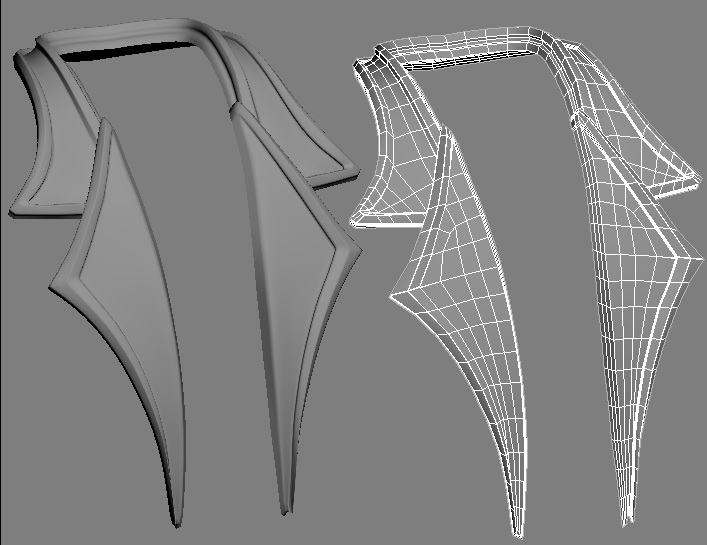
图2
这里需要注意的是,分段要平均,不然很容易在ZBrush中出现局部细节面数不够的问题。这部分(图3)就是很好的反面教材,制作中模时没有考虑到布线的平均,结果就导致很多地方有锯齿,效果很不理想,同样也影响到法线贴图的细节。

图3
另外相对有一些比较容易在3ds Max里搞定的细节,可以尽量在3ds Max中搞定,这会大大节约ZBrush中的处理流程。而且有些细节通过3ds Max做出来的反而比ZB中的效果好一些。比如下图这种类似袜子边缘的感觉,在3ds Max中处理起来更容易一些。(图4、图5)

图4
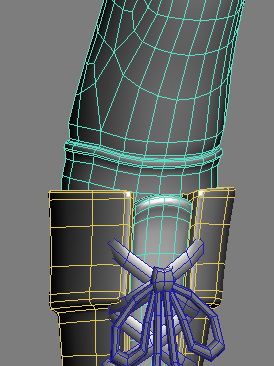
图5
考虑面部风格比较倾向日式风格,因此尽量以圆润为主。再考虑到角色的年龄,所以基本只通过中模加一到二级光滑来完成。(图6)
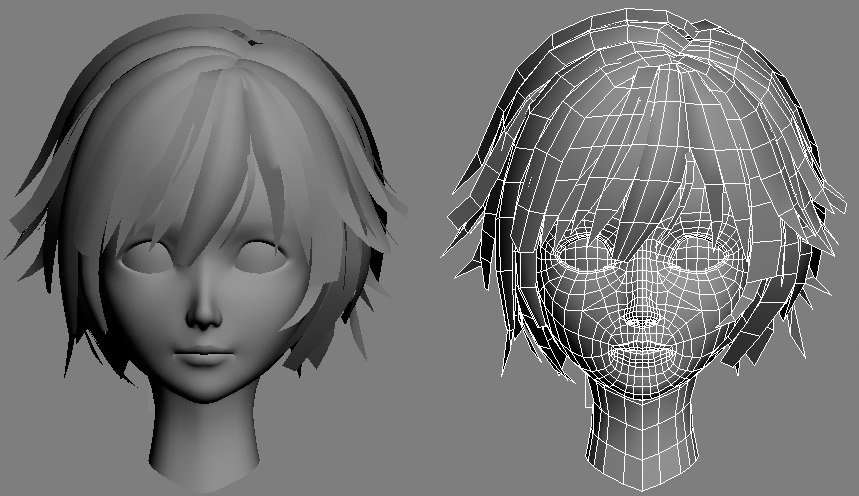
图6
衣领花纹的制作
接下来进入到ZBrush处理阶段。相对这个模型来说,其实需要ZBrush的地方不多,只在部分褶皱,花纹处理上有所应用。(图7、图8)

图7

图8
下面具体介绍下衣领花纹的制作。这里我用的都是比较基础的工具,主要是蒙版工具,这个工具在制作花纹上非常方便。既然是比较简单的工具,想必大家都知道用法。不过我还是简单啰嗦几句吧。
蒙版绘制其实用标准笔刷Standard就可以完成,我一般比较喜欢先将Focal shift的数值调成-100,这时的笔刷很接近于PS中的硬边笔刷。然后就可以按住SHIFT开始绘制蒙版了,绘制的时候可以通过CTRL+ALT来切换成橡皮擦工具。这样,一个简单的纹理就绘制好了(图9)。
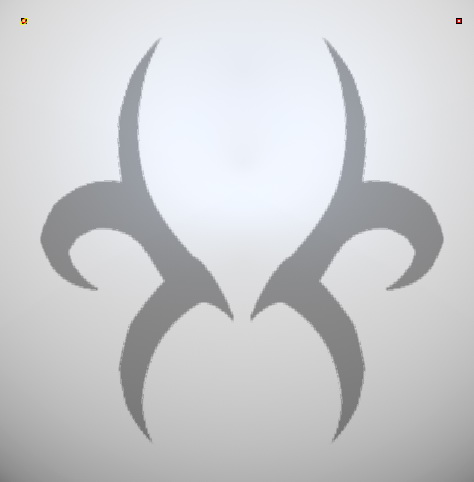
图9
绘制好蒙版后,我们进行一下反向选择,按住CTRL光标在空白区域单击一下。之后通过TOOL下的Inflat工具(图10)来对花纹部分进行挤压。(图11)
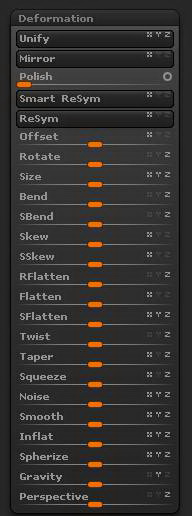
图10

图11
之后通过Smooth和Pinch这两种笔刷进行雕刻,先用Pinch笔刷将花纹的大概形状刷好,剩下用Smooth笔刷简单处理一下,就很容易做出花纹的效果。(图12)当然制作这样花纹的方式有很多,我这里只是简单的分享下我常用的方式。

图12
低模的制作
接下来开始底模的制作。现在比较主流的方式都是通过ZBrush高模来拓扑低模,我觉得在处理壮汉以及怪物的时候用拓扑比较方便。处理类似这样人物的时候,我还是更习惯用之前做好的中模通过减线来完成低模。或者用3ds Max里的拓扑插件来简单调整一下低模,也能得到很好的效果。(图13)

图13
考虑到后期可能有面部特写的需求,所以在头部集中了很多面数。这里简单说下头发的处理吧。做头发的时候需要注意一下头发的走势,可以先将头发大致分成几组。然后在根据头发的走势制作模型。(图14)

图14
另外还要考虑到头发的层次感。下图我用红线标注了一下我对头发的一个分组。(图15)
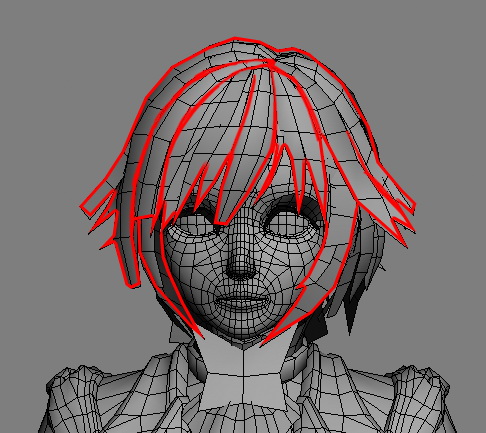
图15
在面数允许的情况下,可以将一些比较大的衣服花纹通过模型来表现出来。这样能让模型的剪影更加丰富些,后期渲染的时候也能更好地接收灯光的影响。(图16)
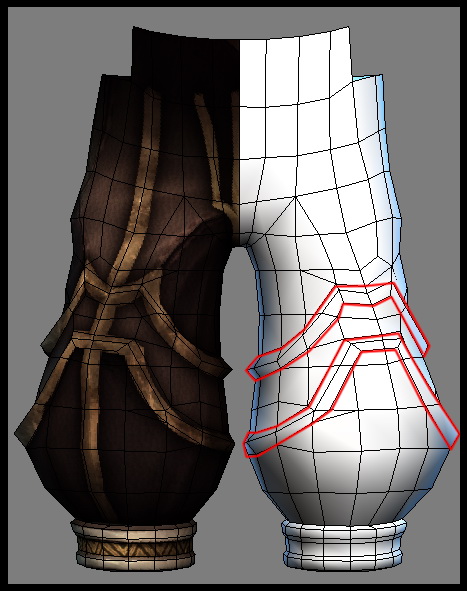
图16
利用UV分配优化法线
接下来介绍下UV的部分,其实UV部分相对比较简单。需要注意的是UV接缝的位置,尽量避免一些比较明显的地方出现接缝。同时也避免在一些关节部位有比较明显的UV接缝。尽量隐藏UV接缝对于工作效率上会有很大的提升。(图17)

图17
下面给大家分享一个我利用UV分配来优化法线贴图的一个小经验吧。
图18和图19是相同的模型,都是256贴图,如果贴图更小的话效果对比会更明显,尤其在贴图比较紧张的游戏模型中。但得到的效果却截然不同,这就用到了我这个UV分配的小经验,来实现不同的效果。

图18


